
Ez a szoftver folyamatosan futtatja az illesztőprogramokat, és így megóvja az általános számítógépes hibáktól és a hardverhibáktól. Ellenőrizze az összes illesztőprogramot most 3 egyszerű lépésben:
- Töltse le a DriverFix alkalmazást (ellenőrzött letöltési fájl).
- Kattintson a gombra Indítsa el a szkennelést hogy megtalálja az összes problémás illesztőprogramot.
- Kattintson a gombra Frissítse az illesztőprogramokat új verziók beszerzése és a rendszer hibás működésének elkerülése érdekében.
- A DriverFix alkalmazást letöltötte 0 olvasók ebben a hónapban.
És most valami mindazoknak, akik jobban szeretik használni a billentyűparancsokat, mint az egér mozgatása és kattintása. Ebben a rövid cikkben megmutatjuk, hogyan hozhat létre egyszerűen új mappát csupán néhány billentyűzettel.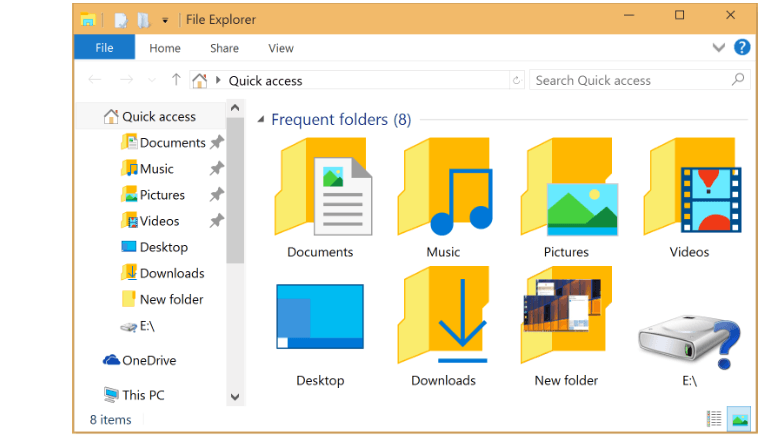
Gyorsbillentyűk új mappák létrehozásához a Windows 10 rendszerben
Új mappát hozhat létre az Asztalon, ha jobb egérgombbal rákattint, majd az Új> Mappa elemre, de még gyorsabb módszer is van egy új mappa létrehozására a Windows rendszerben. Csak nyomja meg a Ctrl + Shift + N billentyűkombinációt, és az új mappa automatikusan létrejön az Asztalon, készen áll az átnevezésre vagy néhány fontos fájl tárolására.
Ez a parancsikon nem csak az Asztalon működik, mert létrehozhat egy új mappát a Fájlkezelő, is. A módszer ugyanaz, csak nyissa meg a Fájlkezelőt vagy azt a helyet, ahol új mappát szeretne létrehozni, nyomja meg egyszerre a Ctrl, a Shift és az N billentyűt, és másodpercek alatt létrejön az új mappa.
Új mappa létrehozása a Fájlkezelőben
Itt van egy másik hasznos tipp: ha egy mappát szeretne létrehozni a Fájlkezelőben, majd azt is rajta szeretné létrehozni csak nyomja meg a Windows billentyűt + D, és minden mappa vagy program minimálisra csökken, így csak az Asztal marad nyisd ki. Akkor csak tedd, ahogy ebben a cikkben megmutattuk neked, és jól állsz.
Ez a parancsikon a Windows 8 és a Windows 7 rendszereken is működik, mivel a Microsoft úgy döntött, hogy nem változtatja meg a Windows 10 rendszeren, de Windows XP esetén nem fog működni. Ha új mappát szeretne létrehozni az Asztalon Windows XP rendszerben, használja a just parancsot gyorsbillentyűket, meg kell próbálnia egy másik billentyűkombinációt. Új mappa létrehozásához Windows XP rendszerben először az Alt + F billentyűket kell lenyomnia, majd fel kell engednie őket, majd gyorsan nyomja meg a W gombot, majd az F billentyűt.
Ennyi lenne, most már tudja, hogyan hozhat létre új mappát a Windows rendszerben, csak néhány billentyűvel.
A billentyűparancsok használata nagyon hasznos, mivel gyorsabban elvégezheti a dolgokat. Természetesen tudnia kell, milyen billentyűkombinációkat kell használni a kívánt eredmény elérése érdekében. Ha nem ismeri a Windows 10 által támogatott leghasznosabb billentyűparancsokat, itt van egy útmutató, amelyet használhat hogy többet megtudjon a Windows parancsikonjairól.
Tegyük fel, hogy már nem akarja használni a billentyűparancsokat a számítógépén. Nos, van néhány módszer, amellyel letilthatja ezeket a parancsikonokat. Például kikapcsolhatja a gyorsbillentyűket, használhat egy dedikált szkriptet a rendszerleíró adatbázisához, vagy letilthatja a számítógép összes billentyűparancsát a Windows beállításjegyzék használatával. A követendő lépésekről részletes útmutatásokat használhat ezt az útmutatót.
Sajnos a billentyűzet néha elszakadhat, és nem fogja tudni használni. Szerencsére már megoldottuk ezt a problémát, és összeállítottunk néhány megoldási listát, amelyek segítenek Önnek:
- Javítás: A parancsikonok nem működnek a Windows 10 8.1-ben
- Javítás: Bluetooth billentyűzet csatlakoztatva, de nem működik a Windows 10 rendszerben
- A Bluetooth billentyűzet késésének javítása a Windows 10 rendszerben
Ha a fenti megoldások nem működtek, és még mindig nem tudja használni a billentyűzetet, akkor talán itt az ideje, hogy beszerezzen egy újat. Ha nem tudja, melyek a legjobb billentyűzetek, amelyeket a Windows 10 számítógépéhez vásárolhat, megnézheti ezeket a listákat:
- 10 legjobb háttérvilágítású billentyűzet
- 3 legjobb USB-C billentyűzet a Windows számítógépéhez
- A 2018-ban megvásárolt 12 legjobb, kifolyásgátló billentyűzet
Reméljük, hogy ez az útmutató minden szükséges információt felajánlott.
![5 legjobb Razer billentyűzet [Mechanical, Gaming] vásárlásához](/f/34bf176f5cdc9cea352c0322178732c8.jpg?width=300&height=460)
![10+ legjobb, kifolyásgátló billentyűzet vásárolható [2021 Guide]](/f/31ece588cc23c58d6146ea1123e20374.jpg?width=300&height=460)
